ChromeがRAMを大量に使用する理由とその対処方法
Google Chromeは、ユーザーの間で最も人気のあるWebブラウザの1つです。しかし、最大の不満の1つは、コンピュータのRAMをどれだけ使用するかです。 。タスクマネージャーをざっと見てみると、メモリを大量に消費するChromeプロセスの数は衝撃的です。
ブラウザで新しいタブを開くたびに、より多くのRAMが消費されます。 Chromeでは、ウェブページのコンテンツに応じて、15個のタブの使用メモリが1GBから2GBの範囲であることがわかりました。ご存知のとおり、割り当てられたメモリがいっぱいになると、コンピュータはそれ以上のアクションを処理できなくなります。
コンテンツ:
- Chromeが大量のRAMを使用する理由
- Chromeが大量のRAMを使用しないようにするにはどうすればよいですか?
- 結論
Chromeがこれほど多くのRAMを使用するのはなぜですか?
明確にするために、この質問に2つの側面から答えるのを手伝います。これは、コンピューター技術についてほとんど知らなくても簡単に理解できます。
1.Chromeで実行されているさまざまなプロセス
さまざまなオペレーティングシステム上のほとんどのPCでは、さまざまなソフトウェアとサービスがプロセスとして表示され、システムのメモリに保存されます。ただし、Webテクノロジの開発に伴い、ブラウザはますます機能的かつ強力になっているため、さまざまなソフトウェアをインストールする必要がなくなり、代わりにブラウザで多くの作業を行うことができます。
Chromeは、ブラウザに機能を追加するための一種のプラグインと拡張機能をサポートしていますが、問題は、ロードされたソフトウェア、機能、およびサービスが多すぎるために、ブラウザが必然的に肥大化することです。
ブラウザにプロセスが含まれている場合はどうなりますか?システム障害が発生すると、ブラウザ全体がクラッシュします。つまり、ブラウジング、編集、および娯楽を行っているものはすべてなくなります。
Chromeは、すべてのタブ、プラグイン、拡張機能、Flashを別々のプロセスに分割することを考慮しています。確かに、Chromeに読み込まれるのを待つアイテムが多いほど、より多くのメモリが使用されます。ただし、このように、単一のクラッシュプロセスは、ブラウザの他の機能の通常の動作に影響を与えません。
このように、Chromeには長所と短所があり、多くの機能、安定性、速度、効率の恩恵を受けています。私たちが支払う価格は余分なギガバイトのRAMです。
2.Chromeプリレンダリング機能
舞台裏にも別のことがあります。 Chromeの事前レンダリング機能は、ウェブページの読み込みを高速化することを目的としています。ただし、メモリ使用量が増える可能性もあります。たとえば、YouTube動画を閲覧している場合、Chromeは次のYouTube動画をプリロードする場合があります。別の例を見てみましょう。Googleで学期を検索すると、Chromeがウィキペディアから結果をプリロードする場合があります。
Chromeが大量のRAMを使用しないようにするにはどうすればよいですか?
上記の内容から、Chromeがメモリを使いすぎている理由がわかりますが、それでも問題ない場合もありますが、ブラウザの速度が低下したり、コンピュータ全体のパフォーマンスに影響したりする場合は、次の7つの解決策を選択できます。
解決策1:不要なタブを閉じる
一度に開いたタブの数は、Chromeのパフォーマンスと、ブラウザが消費するRAMの量に直接影響します。そのため、Chromeを使用するときに不要なタブを閉じることを選択できます。これは、Chromeの低速の修正にも役立ちます 問題。
解決策2:Chromeタスクマネージャーを使用してプロセスを監視する
ChromeタスクマネージャーはWindowsタスクマネージャーに相当し、ブラウザー内のすべての拡張機能とタブの消費量とパフォーマンスを表示します。ここでは、最も多くのメモリを使用しているものを見つけて、それらを終了してスペースを解放することができます。
最初にGoogleChromeを開き、Shift + Escの組み合わせキーを押してChromeタスクマネージャーを開き、不要なプロセスを選択して、[プロセスの終了]をクリックします。 。
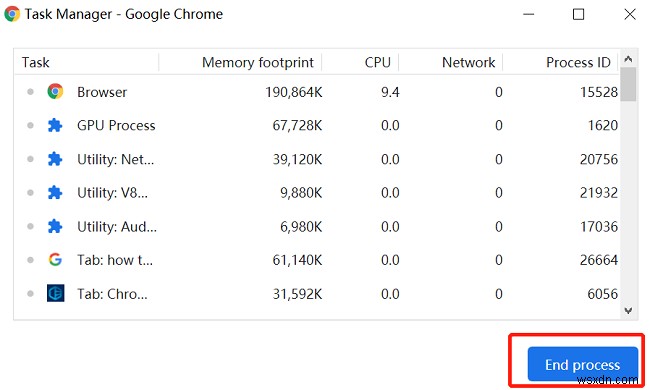
解決策3:不要な拡張機能とプラグインを無効にする
拡張機能は大量のRAMを消費する可能性があり、拡張機能とプラグインを無効にするか、特定のサイトを使用する場合にのみアクティブ化するように設定すると、多くのメモリを解放できます。 chrome:// extendsと入力できます アドレスバーに移動し、Enterキーを押して、不要な拡張機能を無効にできるページに移動します。拡張機能を削除すると、それに関連付けられているすべてのデータが失われることに注意してください
解決策4:ブラウジングデータをクリアする
ChromeのキャッシュとCookieをクリアすると、Chromeのメモリ使用量を減らし、ブラウザを高速化するのに役立ちます。
chrome:// settings / clearBrowserDataと入力します アドレスバーに移動し、 ENTERを押します 。ここで、別の時間範囲を選択し、クリアするデータにチェックマークを付けることができます。 データの消去をクリックするだけです 一度確認しました。
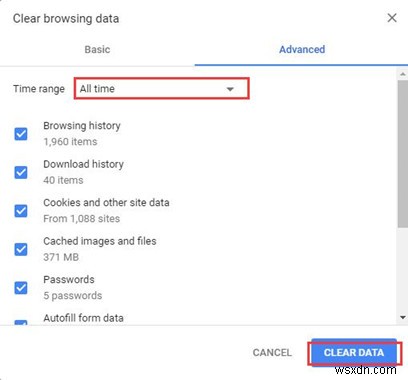
解決策5:ハードウェアアクセラレーションとバックグラウンドアプリの設定を停止する
タスクマネージャーを見ると、GPUプロセスが大量のメモリを消費し、トップ1または2にランク付けされていることに気付くかもしれません。Chromeは、ウェブページにレンダリングされるビデオとグラフィックスのハードウェアアクセラレータとして可能な限りGPUを使用します。 ハードウェアアクセラレーションをオフにすることをお勧めします 、特にChromeがCPUを使いすぎていることがわかった場合。
Chromeの設定に移動します>高度>システム 可能な場合はハードウェアアクセラレーションを使用するを無効にできる場所 およびGoogleChromeが閉じているときにバックグラウンドアプリを実行し続ける 。これを有効にするには、Chromeを再起動する必要があります。

また、詳細に入ると 、言語を展開することもできます Chromeブラウザで言語を変更する 。
解決策6:ブラウザでChromeを更新する
1. Chromeを開きます 。
2.メニューをクリックします (右上に3つのドット)>ヘルプ> GoogleChromeについて 。その後、Chromeは更新を確認し、すぐにダウンロードします。
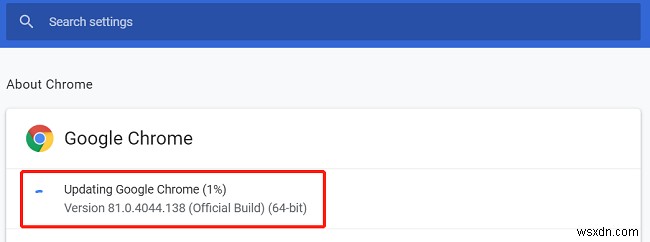
3.再起動をクリックします 。
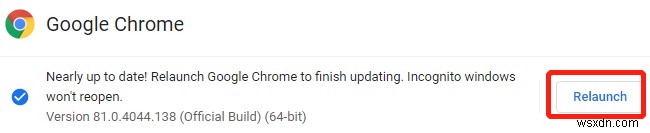
結論:
上記のすべてのソリューションを試して、ワークフローに最適なソリューションを見つけることができます。 Chromeのメモリ使用量の問題をどのように処理する場合でも、犠牲を払ったり、タブを閉じたり、拡張機能をアンインストールしたり、RAMを追加した新しいノートパソコンを購入したりする必要があります。 Chrome RAMの問題についてまだ質問がある場合は、ここにコメントを残してください。
-
Safari でプライベート ブラウジングを使用する理由と方法
最近のすべての Web ブラウザーと同様に、macOS X の既定の Web ブラウザーである Safari も高度になりました。安全で、同時に複数のタブを処理する準備ができています。しかし、プライベート ブラウジングについて言えば、シークレット ブラウジングに役立つプライベート ブラウジング モードも搭載されています。 Mac の Safari でプライベート ブラウジングを使用する理由は多数あります。この記事は、プライベート ブラウジングとは何か、Mac でプライベート ブラウジングを使用してブラウジング エクスペリエンスを安全かつ機密に保つ方法を知りたいすべての人を対象としています。
-
個人用リマインダー アプリの使用方法とその理由
オーマイゴッド!すっかり忘れてました 物事を忘れ続けるので、私は上記のステートメントを少なくとも 1 日に数回使用します。今、私は自分の脳や健康に何の問題もないことを知っています.この物忘れは、今日の世界が速いペースで動いているためです.やることがたくさんあり、会わなければならない人がたくさんいて、Netflix には見たいシリーズがたくさんあるので、何かを忘れてしまうことでしょう。 忘れて後で実行できるものもありますが、重要なものもあり、見逃すことはお勧めできません。そのような最優先事項の 1 つは時間通りに薬を服用することですが、特に自宅で仕事をしている場合は、オフィスでの会議を含める
